Windows Info 第367回
AndroidアプリがWindowsで動く、「Windows Subsystem for Android」は今どうなってる?
2023年02月19日 10時00分更新
WSAとファイル転送
WSA側からファイルを転送するには、「Android用Windowsサブシステム設定」のシステムにある「ファイル」を開き、該当のファイルを表示させてクリックすれば、ファイルが自動的に自分のダウンロードフォルダにコピーされる。左側にある「Subsystem for……」を選択すると、画像や音楽用のディレクトリがある「/sdcard」以下を見ることができる。
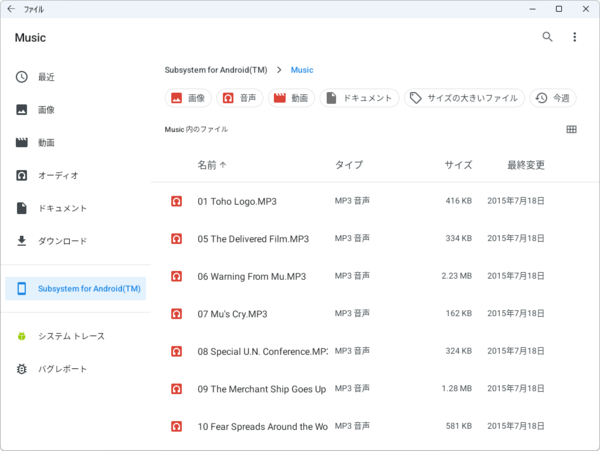
「Android用Windowsサブシステム設定」アプリの「システム」→「ファイル」を使うとAndroidのユーザーデータ領域にあるファイルを表示できる。ファイルをクリックするとWindows側にダウンロードが可能
しかし、Windows側からファイルを転送するには、Android SDKに含まれる「Platform-Tools」を使う必要がある。この中にあるADB(Android Debug Bridge、adb.exe)を使って、WSAと接続する。ただし、事前に開発者モードを有効にしておく必要がある。それには「Android用Windowsサブシステム設定」の「開発者」にある「開発者モード」をオンにする。
Platform-Toolsは、以下のURLから入手できる。
●SDK Platform-Tools リリースノート
https://developer.android.com/studio/releases/platform-tools?hl=ja
adb.exeが動作するようになったら、pushサブコマンドでファイルをAndroid側に転送できる。このコマンドは、ちょっとクセが強く、ワイルドカードはサポートしていないが、フォルダーをまとめて転送できる。コマンドとしては、以下の書式になる。
adb.exe push <Win32側パス> <Android側パス>
このとき、<Win32側パス>にフォルダーを指定すると、<Android側パス>の下にサブフォルダーとして転送される。転送先がフォルダーになってしまうのがちょっと面倒だ。<Win32側パス>にファイルを指定することもできるがワイルドカードは使えない。
このpushサブコマンドでは、ローカルのパス区切りは「\」だが、Android側のパス区切りは「/」になる点に注意してほしい。Android側はLinuxなので、ファイル名の大文字小文字が区別される点にも気を付けたい。
PowerShellなら、以下のコマンドを使うことでカレントディレクトリにあるMP3ファイル(拡張子がmp3のファイル)をすべてAndroidの“/sdcard/Music”に転送できる。
adb.exe connect 127.0.0.1:58526
Get-ChildItem *.mp3 | %{ adb.exe push $_.FullName /sdcard/Mu
音楽ファイルを試しに転送し、アプリストアから「音楽プレーヤー」を適当に入れてみたが、一応、再生は可能だった。もっとも、そんな使い方が有効とは思えないが……。
WSAも通常版Windowsで実行できるようになり、CPU制限もなくなったようである。Androidアプリを実用的には使えるというレベルには達している。ただ、ときどき反応がなくなり、設定アプリなどが起動しなくなることがある(Windowsの再起動で復活はする)。感覚的には数年前のAndroidスマホという感じで、品質はもう一歩といったところか。とはいえ、多くのアプリがWindows上にもあるので、WSAに高い信頼性を必要とする場面はそうそうないと思われる。

この連載の記事
-
第509回
PC
Windowsにも実装された、生成AIと他のシステムを接続するためのプロトコル「MCP」とは何か? -
第508回
PC
Scalable Vector Graphics(SVG)そもそも何なのか? -
第507回
PC
Windows 11の「開発者モード」とは何か? -
第506回
PC
Windows 11は早くも来秋登場の26H2プレビューの準備が始まる -
第505回
PC
結構変化しているWindows 11のエクスプローラーの基本設定を見直す -
第504回
PC
新しいOutlookとOutlook Classic、そろそろ古いOutlookとExchangeの組み合わせは引退の頃合いか -
第503回
PC
機能が増えたこともあり、寄せ集めから統合化に進むWindowsの便利ツール「PowerToys」 -
第502回
PC
Windows 11でBluetoothのオーディオ新規格「Bluetooth LE Audio」を試す -
第501回
PC
Windows 11 Ver.25H2での変更点、新機能を整理する -
第500回
PC
Windows 11 Ver.25H2が完成した -
第499回
PC
Windowsでの致命的だが回復可能なエラーに備える手段を2つ紹介 - この連載の一覧へ
































































